Stilya szövegének Photoshop CS6
Az egyik csodálatos új Photoshop CS6 funkciók függvénye beállítás szöveg stílusokat. Segítségével hozzá lehet rendelni stílusok bekezdések és szimbólumokat. Segít időt takarít meg, ha dolgozik, több szöveges rétegek vagy nagy szöveg blokkokat. Ma a lecke megmagyarázni, hogy ez a funkció működik, és hogyan lehet használni, hogy javítsa a munka folyamatát formázás szöveget.
Szóval, mi az a stílus, a szöveg?
Text Styles egy csoportja attribútumok szöveg formázása, ez azt jelenti, hogy minden stílus információt tárol egy adott szerkezet a szöveget. Ezek közé tartozik két típusa van:
- Karakterstílusok (Karakterstílusok). ellenőrzés attribútumok beállítása, például a betűméret, szín, alávágást, a szöveg iránya, stb (Képességeidet panel Karakter panel).
- Bekezdés stílusok (bekezdés Styles): vezérlési beállítások két karaktert, és a beállítások bekezdés tulajdonságok, mint például a francia és a távolság, összehangolás, szállítás, stb (Attribútumok panel ítélet bekezdés panel).
Így, míg a bekezdés stílusát alkalmazni a teljes bekezdésre, karakterstílusokat segítségével formázhatja a kijelölt szöveget egy bekezdésen belül, mint például hozzájárul ahhoz, hogy az egyes szavak félkövér vagy dőlt.
Mielőtt elkezdené dolgozni stílusok, vessünk egy pillantást a bárban, akikkel dolgozunk. Ezek a panelek megtalálható a menüben Ablak (Window) vagy szöveges (Type) -> (panelek) panelek:
Panel § (bekezdés Panel) panel és a karakterek (Character panel)
Bekezdés panel (bekezdés Panel) - Settings panel, ahol módosíthatja az attribútumok bekezdés formázása.
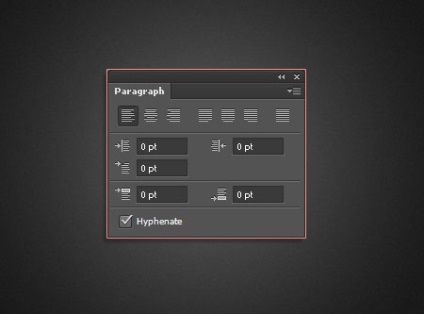
Az eszköztár (Character Panel) - Settings panel, ahol meg tudja változtatni a karakter formázás attribútumokat.
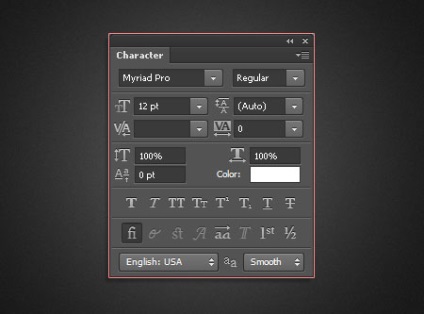
Panel bekezdés stílusok (Bekezdésstílusok panel) és a központ karakterstílusokat (Karakterstílusok panel)
Panel bekezdés stílusok (Bekezdésstílusok panel) panel van tárolva, ahol és amennyiben stílusok bekezdések lehet módosítani.
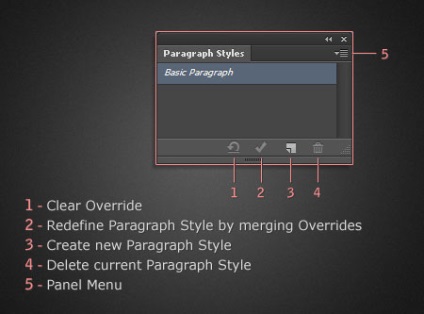
Panel karakterstílusokat (Karakterstílusok panel) panel van tárolva, ahol és amennyiben stílusok szimbólumokat lehet változtatni.
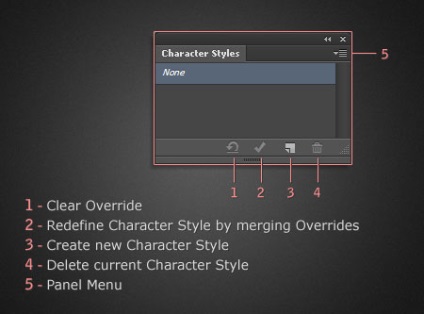
Így, míg az első két panelt használnak az értékek változtatásához, az utolsó két kezelésére használt stílusok, amelyek ezeket az értékeket tárolnak.
Állítsa szövegstílusokat
Létrehozásához szöveg stílusokat, akkor létre kell hozni a szöveget, és vagy formázza, és egy stílust, amely magában foglalja az összes attribútum alkalmazni ezt a szöveget, vagy hozzon létre egy stílust, majd formázza meg.
Ahhoz, hogy hozzá szöveget, jelölje ki a Szöveg eszközt (Type Tool (T)), vagy helyezzen be semmilyen szöveget minta, erre megy a menü szövege (Type) -> Paste Lorem Ipsum (Paste Lorem Ipsum) (Ez egy új funkció Photoshop CS6).
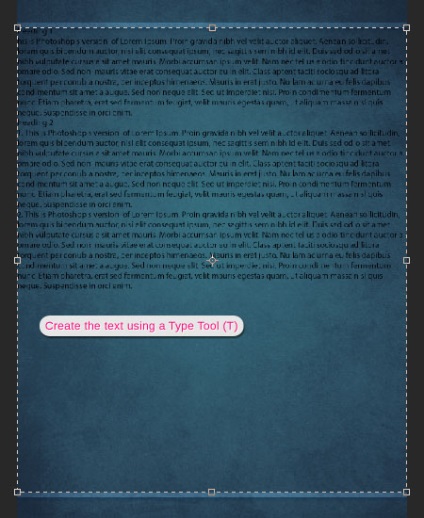
Elkészítjük bekezdés stílusok (bekezdés Styles)
Általában a legjobb kezdeni létrehozásának bekezdés stílusok, mint ők foglalkoznak a nagy mennyiségű szöveget a dokumentumban. Ezt követően, akkor létrehozhat karakterstílusokat kiválasztott szöveg formázott bekezdések.
Tehát kezdjük hozzáadásával néhány alapvető beállítást formázni a létrehozott szöveget.
például:
A karakter lap (Character panel) megváltoztatjuk az értékeket, mint a szín és betűméret.
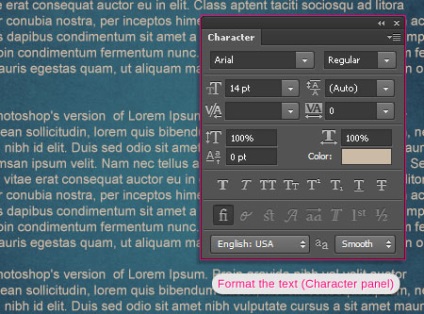
Bekezdésben panel (Panel bekezdés) állítsa be az értéket a hiányosságok és francia.
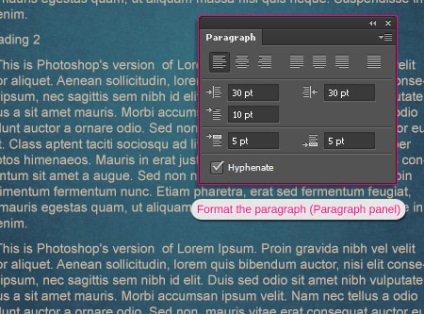
Nyissa meg a Bekezdésstílusok panel (bekezdés Styles): Ehhez az ablakhoz (Window) menü -> bekezdés stílusok (bekezdés Styles), vagy válassza ki a betűtípust (Type) -> Panelek (panelek) -> bekezdés stílusok (bekezdés Styles)). Észre fogja venni, hogy ebben a panel már be van állítva az alapértelmezett stílus az úgynevezett „Key részeket» (Basic bekezdés). Ha további részletek: „+” jelre, ne aggódj, majd később beszélünk róla.
Ahhoz, hogy hozzon létre egy új bekezdés stílusát, válassza ki az első karaktert. Majd a Create New bekezdés Style (Új bekezdés Style) alján a Bekezdésstílusok panel.
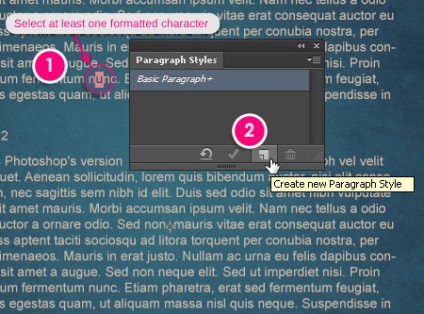
Vagy a nyílra kattintva a menüsorban a jobb felső sarokban, és válassza ki az új bekezdés stílusát (New bekezdés Style). Csak tartsd észben, hogy van az összes szükséges beállításokat a menüben.
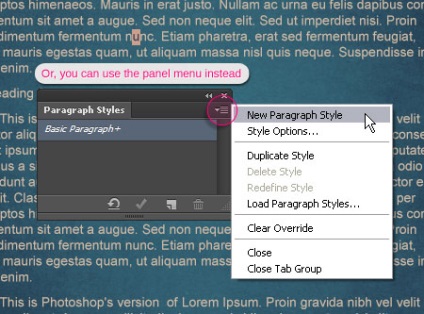
Az újonnan létrehozott bekezdés stílusát lesz az úgynevezett „bekezdés Style 1” (bekezdés Style 1).
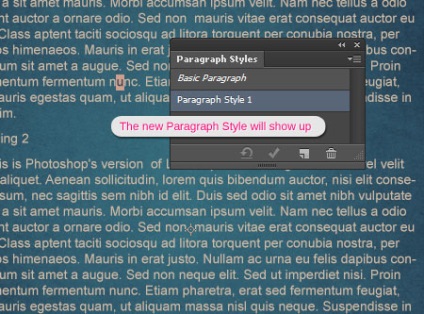
Változás bekezdés stílusok
Most van egy új bekezdés stílust a panel, akkor megtekintheti és módosíthatja a beállításait bármikor.
Ha módosítani szeretné a bekezdés stílusát, akkor sem kell kétszer kattintsunk a nevére a Bekezdésstílusok panel (Bekezdésstílusok panel), vagy válassza ki, majd menj a stílus beállításokat (Style Options) a menüsoron.
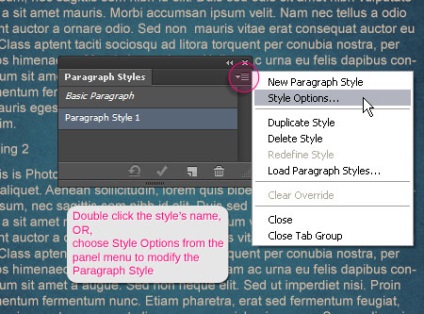
Ez megnyitja a bekezdés stílus párbeszédablak (bekezdés stílus Options). ahol meg lehet változtatni a különböző paramétereket a stílus.
Felhívjuk figyelmét, hogy a segítségével az első három fül a bal oldalon, személyre szabhatja a karakterek és az összes többi lap felelősek az ítélet.
Az első dolog, amit meg kell tennie, hogy nevezze át a stílusát, hogy a név értelme. Ez teszi használatát stílusok sokkal könnyebb.
Mi átnevezték a stílus a «Body».
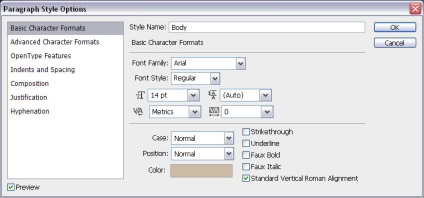
Megjegyzés: Az értékek a párbeszédablakban állítsa be az is, hogy már rendelt a szöveg stílusát létrehozását.
Most módosítsa a kívánt beállításokat.
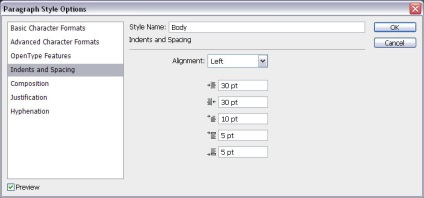
Nem kell, hogy minden változás egyszerre, akkor mindig a párbeszédablak megnyitásához, és dolgozni a beállításokon.
Ha elkészültél, kattintson az OK gombra. A módosításokat menti olyan stílusban, hogy már létrehozott, most is alkalmazzák őket, hogy a szöveget vagy a szöveg réteget.
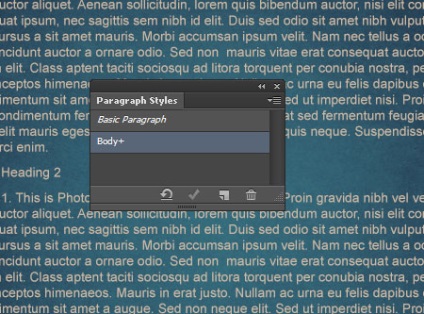
Ha van egy „+” jel. kattintson az ikonra visszaállítása / Módosítások elvetése (Clear vonalra) alján a panel. Vissza fogunk térni a következő ikonok később.
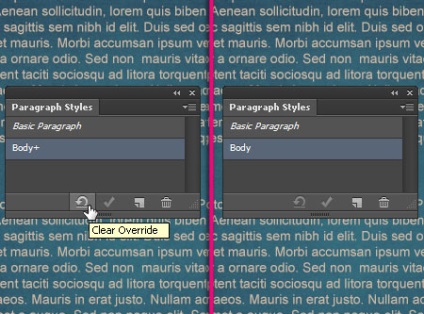
Néhány bekezdés stílusok
Hozhat létre, mint sok bekezdés stílusok, amennyit csak akar, és alkalmazza őket a különböző bekezdések a szövegben.
Használja az eszközöket Szöveg (Type Tool). jelölje ki a szakaszt, amelyre alkalmazni szeretné egy új bekezdés stílusát.
például:
Hozzon létre egy bekezdés stílusát címoldalára.
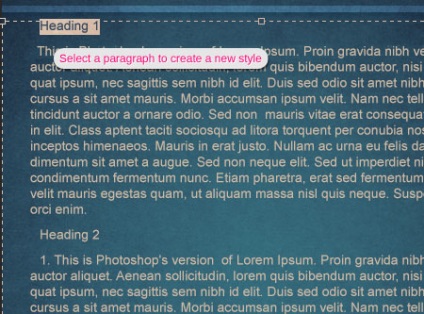
Formázza a kijelölt elemet, ahogy tetszik.
Itt megváltoztatta a betűtípus, méret és szín karakterek panel (Charactrer Panel).
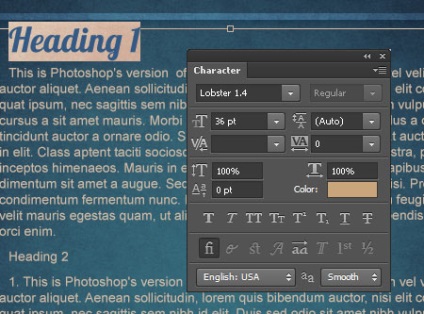
És néhány más értéket a panel szakaszok (bekezdés Panel)
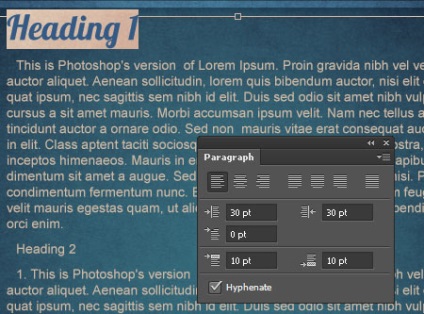
Az aktív bekezdés stílusát, kattintson az Új bekezdés stílusát (Új bekezdés Style) alján a Bekezdésstílusok panel (bekezdés Style). Most, az új stílus jelenik meg a kijelzőn.
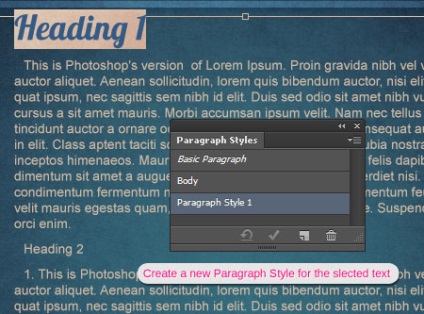
Kattintson duplán az új stílust nevezze át, és más módosítást. Mi adta a nevét «rovatok».
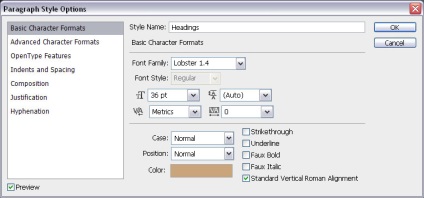
Megjegyzendő, hogy minden érték megváltozik az újakat.
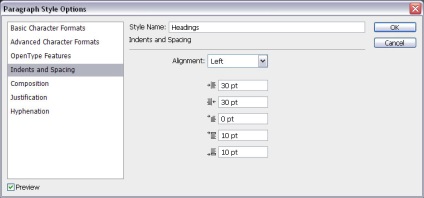
Most két különböző stílus a Bekezdésstílusok panel (Bekezdésstílusok panel). és mindegyiket alkalmazzák a különböző bekezdések egyetlen mezőbe.
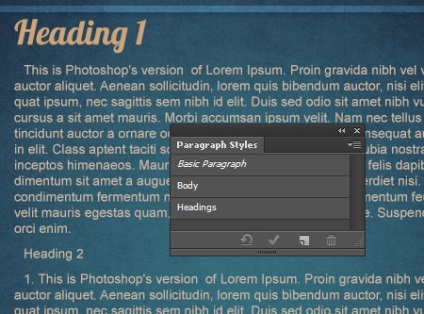
Kiválasztása bekezdés stílusok
Íme, néhány egyszerű technika, amely segít kiválasztani az stílus:
1 - A kurzort eszköz Szöveg (Type Tool) a szövegben, amelyhez a stílust alkalmazzák, és a megfelelő bekezdés stílusát automatikusan kiválasztja a Bekezdésstílusok panel.
Ha a kurzor a szövegben a „Vody” stílusban, a bekezdés stílusát, automatikusan kiválasztja a Bekezdésstílusok panel.
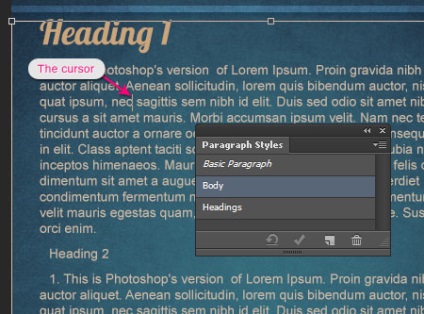
És ha a kurzort egy bekezdés 1. fejezet stílus «rovatok» kiválasztva.
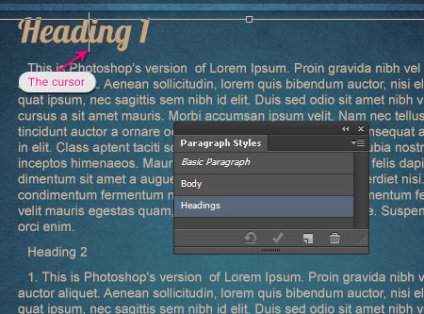
Amikor a stílus van kiválasztva, akkor duplán rákattintva a beállításokat.
2 - a legjobb, hogy aktiválja a szöveget rétegek bármely más (nem szöveges) réteget. majd kattintson duplán a kívánt stílust változtatni bekezdés stílusok panelen.
Ez biztosítja, hogy az érintő módosítások csak a kívánt területre, és ez a stílus nem alkalmazható bármely más része a szövegnek.
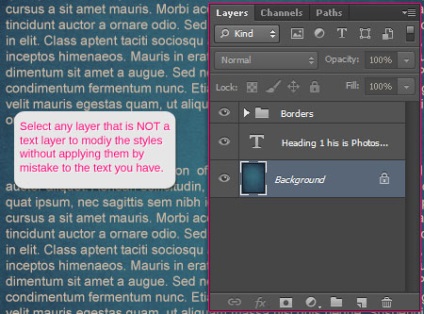
Bekezdés alkalmazása stílusok
Ha azt szeretnénk, hogy alkalmazza a bekezdés egy bekezdés, nem formázva, akkor szüksége lesz:
1 - Válassza ki a kívánt bekezdés (győződjön meg róla, ez egy bekezdés, hanem a szöveget egy bekezdés).
például:
Használja a "Headings" stílust a "Heading2" -hez.
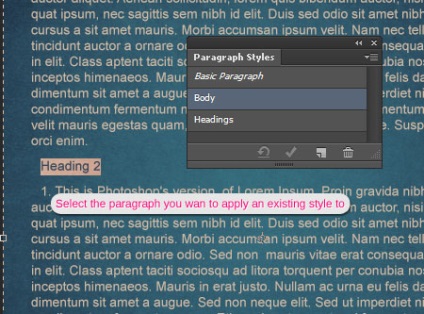
2 - Kattintson a stílus nevére, és alkalmazza a kiválasztott elemre.
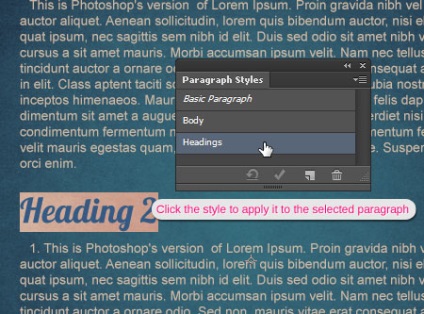
A stílus minden beállításával egyetlen kattintással kerül alkalmazásra.
Bekezdésstílus beállítások módosítása
Ha meg akarja változtatni a bekezdésstílust, győződjön meg róla, hogy helyesen van kiválasztva.
1 - Kattintson duplán a kiválasztott bekezdésstílusra.
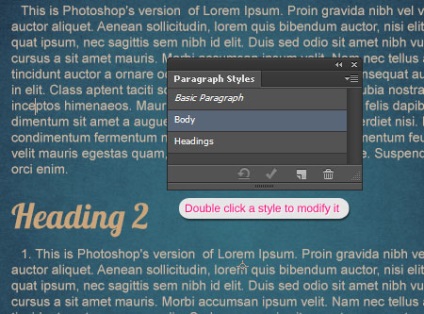
2 - Módosítsa a Bekezdés Stílus Opciókat a párbeszédpanelen.
például:
-A headset és a betűméret megváltoztatása a "body" bekezdésstílusban.
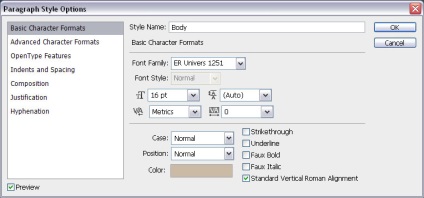
-módosítsa a vonalak közötti távolság értékét.
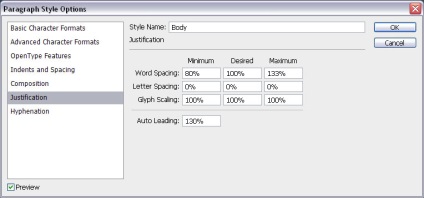
Amint az OK gombra kattint, észre fogod venni, hogy ezek a változások minden olyan bekezdésre vonatkoznak, amelyek a "Body" stílusban vannak
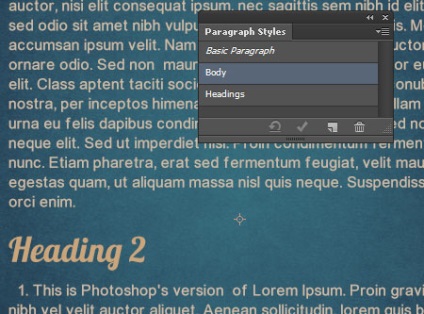
További stílusváltozások
Ha megváltoztatja a tulajdonságokat a párbeszéd bekezdés stílusok (bekezdés Styles opciók), illetve alkalmazzák a bekezdés stílusát, a szöveg formázása lesz „+” jelre a stílus nevét.
például:
Módosítsa a "Vody" stílus egyik bekezdésének szövegszínét kékre.
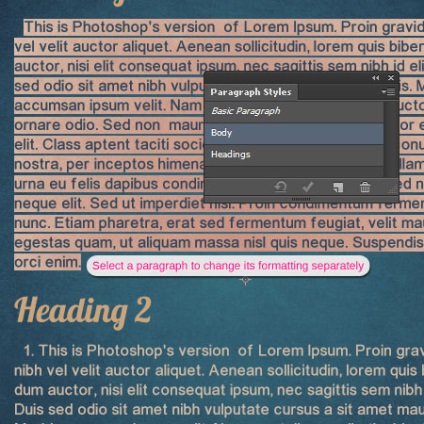
Miután további változtatásokat eszközöltünk, egy "+" jel jelenik meg a "Vody" bekezdés címének mellé.
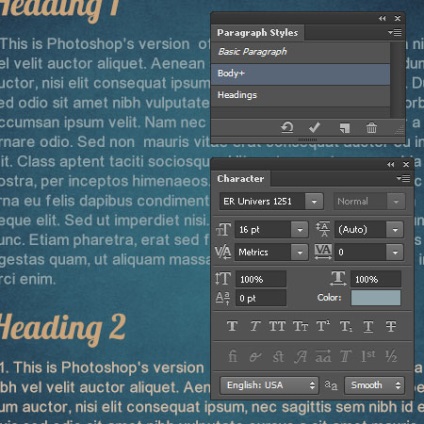
A + jel azt jelenti, hogy a szövegparaméterek nem egyeznek meg az eredeti stílusbeállításokkal, vagy vannak további módosítások.
Háromféleképpen lehet megoldani az újbóli meghatározást:
1 - bekezdésstílusok egyesítése és további módosítások:
Ha szeretné felvenni a változtatások a jelenlegi stílus, így azok helyébe a beállítást ezt a stílust, akkor kattintson újradefiniálása bekezdés stílus összevonásával Felülbírálat (ikon az alsó panel a bekezdés stílusát), vagy válassza a menüsor, és válassza Redefine stílus.
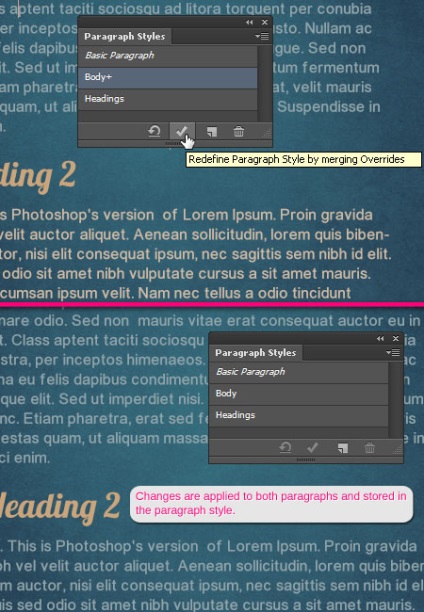
2 - További módosítások eltávolítása:
Ha azt szeretnénk, hogy megszabaduljunk minden korrekció és térjen vissza a beállításokat az eredeti stílus, válasszon ki egy stílust, és kattintson a Törlés gombra változik (Clear vonalra) alján a Bekezdésstílusok panel, vagy kattintson a Clear felülírása menüsorban.
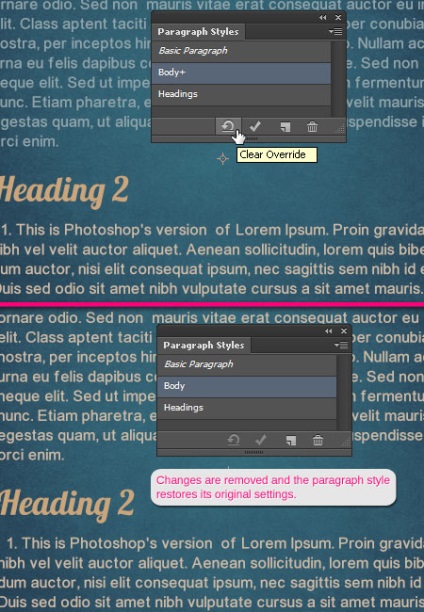
3 - További változtatásokat hagyhat
Ha nem akar stílusváltozást hozzáadni vagy törölni, hagyja el a + -t
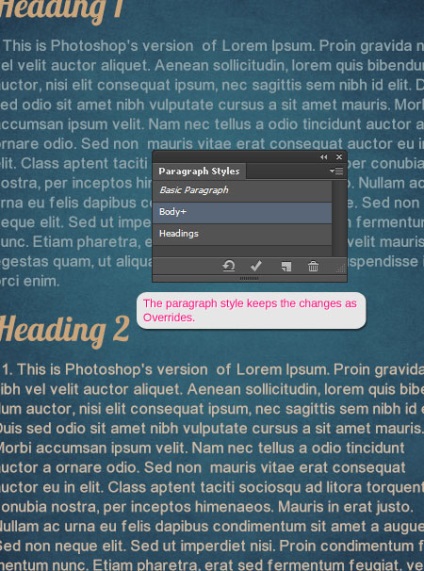
Bekezdésstílusok másolása
Ha módosítania kell néhány stílusattribútumot, majd mentse el a stílusjegyeket a változásokkal újaként, akkor ezt a stílust másolhatja, nem pedig a semmiből.
Ehhez válassza ki a stílust a Bekezdésstílusok palettán. és kattintson a Duplicate Style menüsorára.
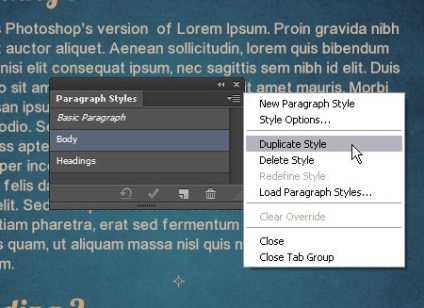
A másolás megjelenik a panelen, így kiválaszthatja és módosíthatja beállításait.
Ez nagyon kényelmes, ha egy csomó stílus van különböző beállításokkal, és csak egyet kell megváltoztatnia.
Bekezdésstílusok törlése
Ha azt szeretnénk, hogy megszabaduljon a bekezdés stílusát, válassza ki a kívánt stílust, majd kattintson a Törlés az aktuális bekezdés stílusát (Törölje a jelenlegi bekezdés Style) (ikon az alsó panel a bekezdés stílusát), vagy válassza ki a Törlés Style (Stílus törlése) a menüsoron.
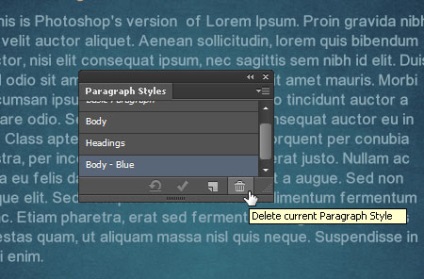
Ez eltávolítja a stílust, de megtartja az alkalmazott beállításokat.
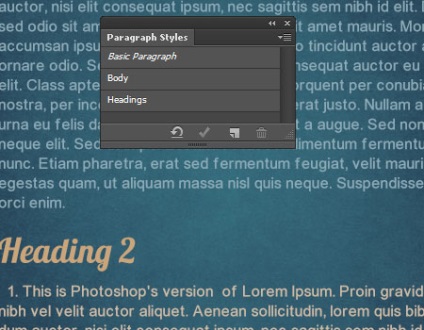
Ezek a fő pontok, amelyek a bekezdésstílusokhoz kapcsolódnak. A karakterstílusokkal való munka nagyon hasonlít, kivéve, hogy a bekezdésen belüli szöveggel foglalkozik, nem pedig a bekezdéssel.
következtetés
Reméljük, hogy most már legalább néhány ötleted van a tesztstílusokról és arról, hogyan lehet őket felhasználni a munkafolyamat javítására.
Örömmel tudjuk, mit gondol erről a funkcióról. És ha más érdekes tippekkel és ötletekkel is rendelkezésére áll, kérjük ossza meg velünk.